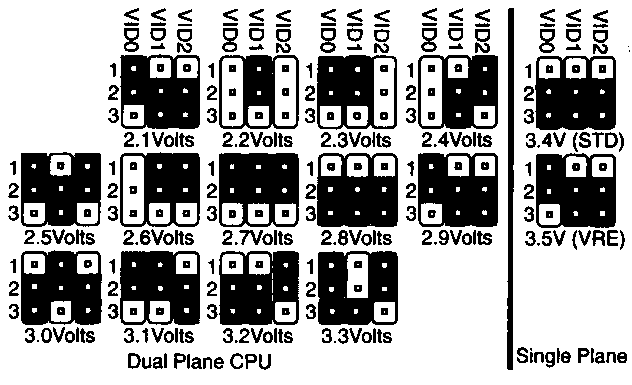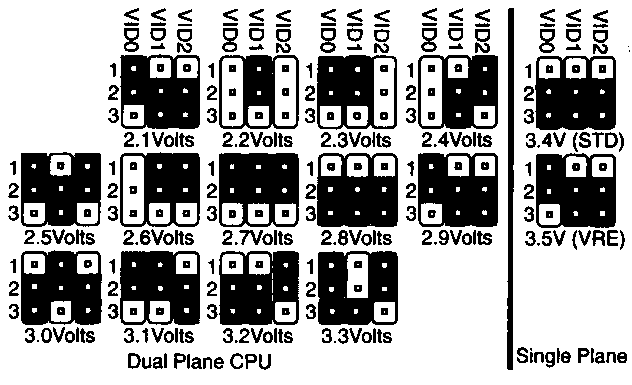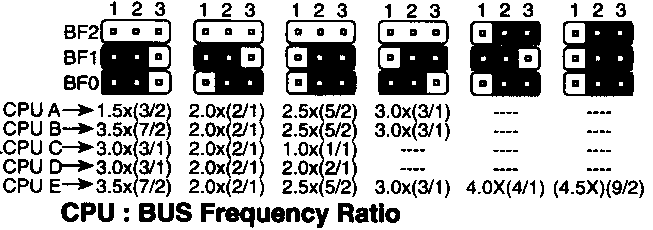(1999.12.19/2006.02.17upd)
ASUS TX97僔儕乕僘
杮壠Socket 7偺姰惉婜偺儅僓乕儃乕僪偱丄Intel 430TX僠僢僾僙僢僩傪搵嵹偟偨桪摍惗揑側懚嵼丅埨掕惈偑崅偔丄壏搙儌僯僞側偳傕慻傒崬傑傟偰偄偰丄巊偄彑庤偑偨偄傊傫偵椙偄丅偨偩偟丄Intel偑Socket 7偐傜370傊偺姰慡堏峴傪栚巜偟偰MMX Pentium傪幪偰嫀傞堦曽丄AMD側偳偑Socket 7傪撈帺偵奼挘偟傛偆偲偟偨帪婜偱傕偁傝丄夁搉揑側梫慺傕懡偄丅崅僋儘僢僋偺K6-2傗M嘦傪巊偆偵偼懡彮偺岺晇傗夵憿偑昁梫偵側傞偙偲偑偁傞丅傑偨丄弶婜儌僨儖偱偼儗僀傾僂僩忋偺栤戣偑偁傝丄巊梡偡傞働乕僗偵傛偭偰偼僋乕儔乕偺崅偝偵惂尷偑弌傞偙偲傕丅USB偼僒億乕僩偟偰偄傞偑丄MB忋偺僐僱僋僞偺婯奿偑堦斒揑偱側偄偨傔岺晇偑昁梫偵側傞丅側偍丄AGP偼僒億乕僩偟偰偄側偄丅
仠僶儕僄乕僔儑儞
TX97僔儕乕僘偵偼丄TX97丄TX97-E丄TX97-X丄TX97-XE丄TX97-L丄TX97-LE側偳丄偝傑偞傑側庬椶偑偁傞丅枛旜偺婰崋偼乽X乿偑ATX巇條偱丄乽E乿偑SIMM/DIMM椉懳墳乮崿嵼晄壜乯丄偲偄偆偙偲傜偟偄丅側偍丄偦偺懠偵傕乽N乿偲偐乽V乿偲偐偑偁傞傛偆偩偑丄徻嵶偼抦傜側偄乮N偼NLX偐傕抦傟側偄乧乯丅
- 丂TX97 / TX97-E
- TX97偺婎杮儌僨儖丅偲傕偵Baby-AT偱丄TX97偑DIMM愱梡丄TX97-E偑DIMM/SIMM椉懳墳乮攔懠棙梡乯丅婎杮揑偵丄Vcore=2.8v丄FSB=66MHz丄攞棪=x3.5傑偱偱丄岞幃僒億乕僩偺忋尷偼MMX Pentium 233丅偨偩偟丄巹偺庤嫋偵偼2.1v/83MHz/x4.5傑偱偺愝掕偑僔儖僋報嶞偝傟偨TX97-E REV.1.12傕偁傞丅側偍丄ZIF僜働僢僩偺攝抲偑埆偄偨傔丄CPU僋乕儔乕偲僔儍僪僂儀僀偑姳徛偡傞偙偲偑偁傞丅
- 丂TX97-X / TX97-XE
- TX97/TX97-E偺ATX巇條傜偟偄丅偙傟偼帩偭偰偄側偄偺偱傛偔抦傜側偄偑丄摉慠儗僀傾僂僩偼曄峏偝傟偰偄傞丅
- 丂TX97-L / TX97-LE
- TX97/TX97-E偺夵椙斉偱丄TX97-L偑DIMM愱梡丄TX97-LE偑DIMM/SIMM椉懳墳傜偟偄丅偲傕偵Baby-AT巇條偩偑丄TX97/TX97-E傛傝傕儃乕僪偺僒僀僘偑堦夞傝彫偝偔側傝丄ZIF僜働僢僩偺儗僀傾僂僩傕曄峏偝傟偨丅偙傟偵傛偭偰丄CPU僋乕儔乕偺崅偝偵惂尷偑側偔側偭偨丅傑偨丄CPU傕2.1v/83MHz/x4.5傪惓幃僒億乕僩偟偰偄傞丅
仠婎杮僗儁僢僋偲CPU僒億乕僩
弶戙TX97偺婎杮僗儁僢僋偼埲壓偺捠傝丅梫偡傞偵丄MMX Pentium偲偦偺屳姺CPU梡偺儅僓乕偱丄強堗Super 7 CPU偼僒億乕僩偟偰偄側偐偭偨丅側偵偟傠丄儅僯儏傾儖偵偼MMX Pentium偱偝偊200MHz傑偱偟偐婰嵹偝傟偰偄側偄丅偟偐偟丄屻宲婡庬傪尒傟偽敾傞偲偍傝丄430TX僠僢僾僙僢僩帺懱偼掅揹埑乛崅僋儘僢僋偺CPU偵傕懳墳偱偒傞偺偱丄弶婜儌僨儖偺TX97傗TX97-E偱傕丄K6-2/400MHz掱搙傑偱側傜僒億乕僩偼壜擻丅偨偩偟丄偦傟側傝偺岺晇偼昁梫偵側傞丅
仭柍報TX97偺婎杮僗儁僢僋
| 宆幃 | Socket 7乛Baby AT | 丂
|
| PCB Rev. | 1.21 | 弶婜儕價僕儑儞偲巚傢傟傞
|
| 敪攧擔 | 1997擭2寧偐側丠 | 儅僯儏傾儖偵婰嵹
|
| 僠僢僾僙僢僩 | Intel 430TX | Intel嵟屻偺Socket 7梡僠僢僾僙僢僩
|
| 懳墳CPU | Pentium75乣200MHz乛AMD K5乛Cyrix 6x86 | K6愝掕傕儕僓乕僽偼偝傟偰偄傞
|
| 僐傾揹埑 | 2.5v/2.7v/2.8v/2.9v/3.4v/3.5v | 塀偟愝掕偵傛傝2.2v壔壜擻
|
| FSB | 50MHz/60MHz/66MHz/(75MHz)/(83MHz) | 75MHz偼弨惓幃懳墳丄83MHz偼棤媄偵嬤偄
|
| 攞棪 | Intel:x1.5/x2/x2.5/x3, Cyrix:x1/x2/x3/x4 | 婎斅忋偵報嶞偝傟偰偄傞Cyrix偺攞棪偲偼堎側傞
|
| RAM | DIMM(3.3v)亊3, Max256MB | 僗儘僢僩偲梕検偺娭學偵惂尷偁傝
|
仴僠僢僾僙僢僩
僠僢僾僙僢僩偼Intel嵟屻偺Socket 7梡僠僢僾僙僢僩偱偁傞430TX丅埨掕惈偼愜傝巻晅偒偩偟丄惈擻揑偵傕崅偄昡壙傪庴偗偰偄傞丅偍偦傜偔丄430HX偲暲傇丄嵟傕乽埨攙乿偺Socket 7梡僠僢僾僙僢僩偩傠偆丅
側偍丄430HX偼430TX傛傝傕1擭傕慜偵弌偰偄傞偑丄HX偺曽偑忋埵偺僠僢僾僙僢僩偺傛偆偱丄儊儌儕梕検傗L2僉儍僢僔儏偺梕検偼HX偺曽偑戝偒偄乮HX偺儊儌儕梕検偼512MB丄TX偼256MB乯丅TX偺傾僪僶儞僥乕僕偲偟偰偼ACPI偺僒億乕僩偑忋偘傜傟傞偑丄憤偠偰430HX偑僴僀僄儞僪乮僒乕僶梡搑摍乯偱丄430TX偑拞媺婡梡乮僋儔僀傾儞僩摍乯偲偄偆偙偲偺傛偆偩丅掅揹埑乛崅僋儘僢僋CPU傊偺懳墳偵娭偟偰偼丄HX傕TX傕傎傏摨摍傜偟偄丅
仴懳墳CPU
柍報TX97偺庢埖愢柧彂偵傛傟偽丄惓幃懳墳偟偰偄傞嵟懍CPU偼埲壓偺捠傝丅2.5v/66MHz/x3偑尷奅側偺偱丄栚拑嬯拑抶偄丅偦偺傑傑偱偼丄僋儘僢僋揑偵傕揹埑揑偵傕K6-2丄M嘦-433側偳偺崅懍CPU偵懳墳偱偒側偄丅
| 惓幃懳墳偟偰偄傞嵟懍CPU
|
| Intel | : Pentium 200 | (66MHzx3=200MHz)
|
| AMD | : K5-PR133 | (66MHzx1.5=100MHz)
|
| Cyrix | : 6x86-166+ | (66MHzx2=133MHz)
|
偟偐偟丄婎斅偺僾儕儞僩偵傛傟偽丄FSB偼75MHz傑偱弌偣傞偟丄Intel宯偱傕Cyrix宯偱傕x3.5偑壜擻偩丅傑偨丄M嘦(2.8v斉)偵傕懳墳偟偰偄傞丅偙傟傪怣偠傟偽丄Pentium 233MHz乮P55C嵟懍丠乯丄AMD K6-233MHz乮3.2v斉乯丄Cyrix M嘦-333GP乮262MHz乯偑巊偊傞偙偲偵側傞丅
偟偐偟丄233MHz偱偼200MHz偲戝嵎偼側偄偟丄333MHz憡摉偺M嘦偼敪擬偵嬯偟傔傜傟偦偆偩乮M嘦-300偑暔惁偐偭偨乯丅偝傜偵丄偄偢傟偵偟偰傕GUI-OS傪巊偆偵偼彮乆椡晄懌偺姶偼斲傔側偄丅
| 嫲傜偔偦偺傑傑巊偊傞嵟懍CPU
|
| Intel | : Pentium 233 | (66MHz亊3.5=233MHz)
|
| AMD | : K6-233 | (66MHz亊3.5=233MHz)
|
| Cyrix | : M嘦-333GP | (75MHz亊3.5=262MHz)
|
偲偄偆偙偲偱丄杮柦偼K6-2/400MHz傗M嘦-433偲偄偆偙偲偵側傞丅偙傟傜偺CPU傪巊偆偵偼丄僐傾揹埑傪壓偘傞偙偲偲攞棪傪崅偔偡傞偙偲偑昁梫丅
仴8.4GB挻HDD
堦墳丄8.4GB挻偵傕懳墳偟偰偄傞傛偆偩丅摿偵惂尷偼彂偐傟偰偄側偄丅偨偩偟丄堦晹儊乕僇乕偺8.4GB挻偺HDD偺巊梡偵偼丄BIOS偺傾僢僾僨乕僩偑昁梫丅IBM偑婋側偄傫偩傛側偁乧偙傟偼偪傚偭偲崲偭偨丅
仠Super 7 CPU傊偺懳墳
杮棃丄乽Super 7乿偲偄偆偺偼FSB=100MHz傪僒億乕僩偟偨僔僗僥儉傪巜偡梡岅偩偲巚偆偑丄巆擮側偑傜430TX偱偼偦偙傑偱偼弌側偄丅83MHz偑忋尷偺傛偆偩丅偟偨偑偭偰丄尩枾側堄枴偱偺Super 7偱偼側偄偑丄偙偙偱偼僐傾揹埑2.2v傪僒億乕僩偟丄奣偹300MHz傪挻偊傞僋儘僢僋懍搙傪幚尰偡傞僔僗僥儉傪乽Super 7乿偲屇傇偙偲偵偡傞乮巹偼彑庤偵乽Super 7-乿偲屇傇偙偲傕偁傞偑乧乯丅
偝偰丄偙偺乽Super 7乿傪幚尰偡傞偵偼丄掅揹埑偲崅攞棪偺僒億乕僩偑昁恵偵側傞丅崅僋儘僢僋偺CPU偼尙暲傒2.2v埲壓偩偟丄FSB偺忋尷偑83MHz偱偼x4埲忋偺愝掕偑側偄偲300MHz傪挻偊側偄丅TX97-E偺屻婜儕價僕儑儞傗TX97-L側偳偱偼昗弨偱2.1v/83MHz/x4.5傪僒億乕僩偟偰偄傞偑丄弶戙TX97側偳偱傕丄傎傏摨摍偺愝掕傪幚尰偡傞曽朄偑偁傞丅
仴BIOS傾僢僾僨乕僩
傑偢丄戝慜採偲偟偰BIOS傪傾僢僾僨乕僩偟偰偍偔傋偒偩傠偆丅偙傟偼丄愝掕偵昁梫偲尵偆傛傝傕丄扨偵儅僓乕偑CPU偺宆斣傪敾暿偱偒傞傛偆偵偡傞偨傔偺傕偺偩偲巚偆偑丄傗偼傝傗傞傋偒偩傠偆丅
BIOS偺傾僢僾僨乕僩僼傽僀儖偼ASUS偺HP乮www.asus.com.tw乯偐傜擖庤偱偒傞傛偆偩偑丄偙偺HP偼Windows/IE姰慡埶懚偲偄偆旕忢偵僞僠偺埆偄嶌傝側偺偱丄OS/2偐傜偱偼傑偲傕偵傾僋僙僗偱偒側偄丅巇曽側偄偺偱丄ftp僒乕僶偵捈愙儘僌僀儞偡傞丅嵟廔傾僢僾僨乕僩偼tx5i0108.zip偺傛偆偩偑丄tx5i0104.zip偱傕掅揹埑乛崅攞棪懳墳偼壜擻側傛偆偩丅
| url | : ftp.asus.com
|
| user id | : ftp (anonymous)
|
| pass word | : (mail addr.)
|
| directory | : /pub/ASUS/mb/sock7/430tx/tx97
|
| file | : tx5i0104.zip乣tx5i0108.zip
|
| utility | : /pub/ASUS/mb/flash/aflash221.zip
|
| 丂 |
OS/2斉Mozilla偱傕丄
http://support.asus.com/download/download.aspx?SLanguage=en-us
偱宆斣乮偙偙偱偼TX97乯傪SEARCH偡傟偽丄僟僂儞儘乕僪僼傽僀儖傑偱偨偳傝拝偗傞偙偲偼妋擣偟偨丅偨偩偟丄JavaScript傪僆儞偵偡傞偙偲丅傑偨丄偙傟偵傛傞偲丄BIOS偺嵟廔僶乕僕儑儞偼0112.001乮儀乕僞乯傜偟偄丅
|
|---|
側偍丄BIOS偺彂偒崬傒僾儘僌儔儉偵偼flash, aflash, pflash, pflash2, amiflash偲5庬椶傕偁傝丄偦傟偧傟懳墳儅僓乕偑堎側傞偦偆偩偑丄捠忢偺Intel宯-P&P儅僓乕儃乕僪偱偁傟偽丄aflash偱栤戣側偄偦偆偩乮AMI BIOS偺Athlon/Duron宯偼amiflash傪巊偆傜偟偄乯丅偪側傒偵丄杮崁幏昅帪揰偱偼幚嵺偵偼傾僢僾僨乕僩嶌嬈傪偟偰偄側偄偺偱丄偙偙偺婰弎偼枹専徹丅
仴僐傾揹埑偺2.2v壔
仭2.2v愝掕
| VID0 | None
|
|---|
| VID1 | 1-2
|
|---|
| VID2 | None
|
|---|
揹埑愝掕偵娭偟偰偼丄幚偼弶婜儌僨儖偐傜2.2v偵懳墳偟偰偄傞柾條丅扨偵庢埖愢柧彂側偳偵婰嵹偑側偔丄塀偟愝掕偲偄偆埖偄偵側偭偰偄傞偩偗偺傛偆偩丅偪側傒偵丄ASUS偺HP偵傛傟偽丄弶戙TX97偺僐傾揹埑傪2.2v偵偡傞偵偼丄僕儍儞僷傪塃昞偺傛偆偵愝掕偡傟偽傛偄丅傑偨丄2.1v僒億乕僩偺TX97-E/L側偳偱傕丄儃乕僪忋偵偼2.2v愝掕偼彂偐傟偰偄側偄偺偩偑丄摨偠愝掕偱2.2v偑弌偣傞傜偟偄丅側偍丄TX97-L偺庢埖愢柧彂偵婰嵹偝傟偰偄傞揹埑愝掕偼埲壓偺捠傝丅2.1v乣3.5v傪0.1v崗傒偱弌偣傞傛偆偵側偭偰偄傞丅偍偦傜偔丄偙偺揹埑愝掕偼TX97僔儕乕僘嫟捠偺傕偺偩偲巚傢傟傞乮偨偩偟丄儕價僕儑儞偵傛偭偰愝掕偑堎側傞応崌傕偁傞偺偱拲堄丅壓庤偡傞偲巰偸傛乯丅傑偨丄2.1v丄2.9v丄3.5v偼摨偠僕儍儞僷愝掕偱丄CPU偵傛偭偰帺摦揑偵揹埑偑愗傝懼偊傜傟傞傜偟偄丅傕偟丄BIOS偑擣幆偱偒側偄2.1v CPU傪嵹偣傞偲乧偪傚偭偲嫲偄偹丅
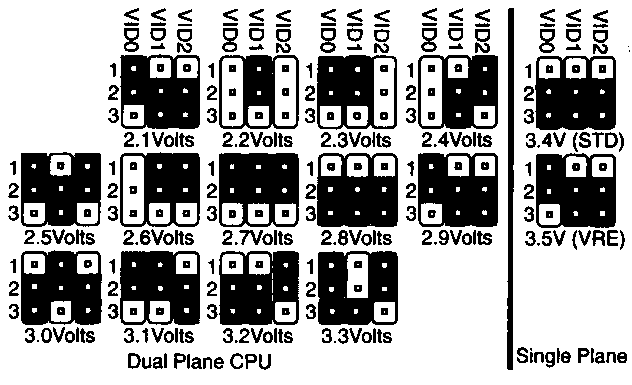
仴K6-2怴僐傾偺x6愝掕
師偵攞棪偺栤戣偩偑丄嵟弶偵拲栚偟偨偄偺偼丄K6-2偺怴僐傾乮26351乯丅偙偄偮偼丄x2愝掕偱x6偑弌傞丅偟偨偑偭偰丄僐傾揹埑傪2.2v丄FSB傪66MHz偵愝掕偟丄x2愝掕偱K6-2/400乮怴僐傾乯傪嵎偣偽丄偦偺傑傑400MHz偱摦嶌偡傞丅儅僓乕懁偱崅攞棪傪弌偡昁梫偼側偄丅TX/HX儅僓乕偺儐乕僓乕偵庢偭偰偼丄嫲傠偟偔偁傝偑偨偄CPU偩丅傕偪傠傫丄75MHz亊6=450MHz傗丄83MHz亊6=500MHz傕壜擻偩丅
| 丂 |
怴僐傾乛媽僐傾傪敾暿偡傞偵偼丄CPU昞柺嵍壓偵彂偄偰偁傞悢帤傪尒傟偽傛偄丅乽26351
乿偲偄偆崗報偑偁傟偽怴僐傾偩偦偆偩丅嬥怓偱崗報偟偰偁傟偽幨恀偩偗偱傕敾暿偟傗偡偄偑丄怓側偟偺崗報偺応崌偼偪傚偭偲擄偟偦偆偩丅僆乕僋僔儑儞偱擖庤偡傞嵺偵偼拲堄丅側偍丄怴僐傾乛媽僐傾偑崿嵼偟偰偄傞偺偼300MHz乣366MHz偩偗偱丄380MHz埲忋偼偡傋偰怴僐傾偩偲偄偆榖傕暦偄偨偙偲偑偁傞偑枹妋擣丅
|
|---|
仴儅僓乕懁偱偺崅攞棪壔
K6-2偺怴僐傾偼偁傝偑偨偄偺偩偑丄栤戣揰傕偁傞丅傑偢丄媽僐傾偺K6/K6-2傗懠幮CPU偱偼摉慠x6愝掕偼巊偊側偄丅傑偨丄x3.5偺師偑x6偱偼娫偑嬻偒偡偓偰偄偰丄拞娫偺攞棪傪巊偄偨偄偲偒偼晄曋偩丅偙傟偼丄惷壒壔偺嵺偵偼偐側傝戝偒側栤戣偵側傞丅敪擬検傪僠僃僢僋偟側偑傜僋儘僢僋傪寛傔傞偲偒偵丄慖戰巿偺暆偑旕忢偵嫹偔側傞丅
偲偄偆偙偲偱丄慺捈偵x4乣x5.5偺愝掕偑巊偄偨偄偙偲傕懡偄丅幚嵺丄TX97-E屻婜儕價僕儑儞傗TX97-L偱偼丄x4傗x4.5愝掕傪惓幃僒億乕僩偟偰偄傞乮x5傗x5.5傕弌傞傜偟偄偑惓幃僒億乕僩偼偝傟偰偄側偄乯丅偠傖偁丄2.2v愝掕偲摨條偵弶婜儌僨儖偺TX97偱傕塀偟愝掕偱崅攞棪壔偱偒傞偺偐乧偲偄偆偲丄幚偼偦傫側偵娙扨偱傕側偄丅
仭崅攞棪愝掕
| jumper | x5 | x5.5
|
|---|
| BF2 | 2-3 | 2-3
|
|---|
| BF1 | 2-3 | 1-2
|
|---|
| BF0 | 1-2 | 1-2
|
|---|
崅攞棪傪僒億乕僩偟偰偄傞儅僓乕偱偼丄攞棪愝掕僕儍儞僷偑BF0/BF1/BF2偲3杮偁傞偺偵懳偟偰丄x3.5傑偱偟偐僒億乕僩偟偰偄側偄弶婜儌僨儖偱偼BF0/BF1偺2杮偟偐側偄丅偙偺寚偗偰偄傞BF2偑崅攞棪傪弌偡偺偵偼昁恵側偺偱偁傞丅偨偲偊偽丄x5偍傛傃x5.5愝掕乮惓幃僒億乕僩偱偼側偄乯偼塃昞偺傛偆偵側傞丅BF2偑側偄偲偳偆偵傕側傜側偄丅傑偨丄壓恾偼TX97-L偺庢埖愢柧彂偐傜偺揮嵹偩偑丄傗偼傝BF2偑側偄偲x4偍傛傃x4.5偼愝掕偱偒側偄丅
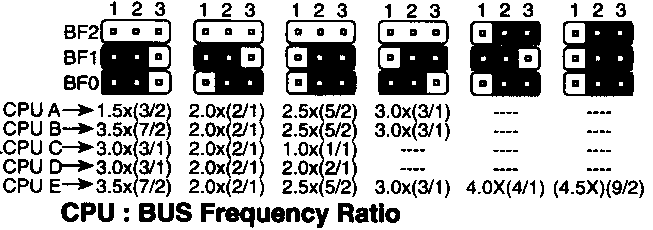
偨偩偟丄BF2偑側偄偲尵偭偰傕丄傑偭偨偔懚嵼偟偰偄側偄傢偗偱偼側偄丅妋偐偵僕儍儞僷抂巕偼晅偄偰偄側偄偑丄BF1偺墶偵BF2梡偺僾儕儞僩攝慄偼棃偰偄傞丅偟偨偑偭偰丄BF2偵憡摉偡傞晹暘偺僾儕儞僩婎斅偵儕乕僪慄傪敿揷晅偗偟偰丄BF2僕儍儞僷偺懼傢傝偵偡傟偽傛偄丅傕偪傠傫丄敿揷晅偗傪偟偰偟傑偆偲愝掕曄峏偑柺搢偵側傞偑丅傑偨丄敿揷晅偗偱偼側偔丄CPU僜働僢僩偺摿掕偺僺儞寠偵嵶偄摫慄傪僽儕僢僕偝偣傞偙偲偱丄摨條側岠壥傪弌偡偙偲傕偱偒傞丅
| 丂 |
傕偪傠傫丄乽僎僞乿偲偄偆曽朄傕偁傞丅巹偼婎斅偵敿揷僑僥傪摉偰傞偺偵偼掞峈偑偁傞偺偱乮張彈怣嬄(^_^;乯丄傓偟傠僎僞偺曽偑岲傑偟偄丅偟偐偟丄弶婜儌僨儖偺TX97側偳偱偼丄僎僞傪晅偗傞偲働乕僗偺僔儍僪僂儀僀偲傇偮偐偭偰偟傑偆丅傑偨丄僎僞偼僋乕儔乕偺慖戰巿偑嫹偄偨傔丄僼傽儞儗僗壔偑擄偟偔側傞偺偑擄揰丅
|
|---|
仠USB僐僱僋僞偺栤戣
TX97僔儕乕僘偼昗弨偱USB傪僒億乕僩偟偰偄傞乮偨偩偟丄僨僼僅儖僩偱偼Disable乯丅崱擔傃USB偼昁恵側偺偱丄摉慠偙傟傪巊偄偨偄偲巚偆偺偩偑丄僐僱僋僞偺愙懕偱彮乆嬯楯偡傞丅儅僓乕儃乕僪偺USB梡偺僐僱僋僞偵偼戝偒偔暿偗偰2庬椶偺攝楍偑偁傞偺偩偑丄TX97僔儕乕僘偺僐僱僋僞偼偦偺偄偢傟偲傕堎側偭偰偄傞丅
- 丂2楍9僺儞攝楍
-
1偮偺USB偼4杮偺抂巕傪昁梫偲偡傞丅捠忢偼USB 2億乕僩偱1僙僢僩偵側偭偰偄傞偺偱丄4杮偢偮暲峴偵攝楍偟偰8杮丅偝傜偵媡嵎偟杊巭梡偺僺儞傪壛偊傞偲2楍9杮偵側傞丅偙傟偑堦墳Intel悇彠偺嬈奅昗弨偺攝楍乮Intel Front Panel I/O Connectivity Design Guide乯偺傛偆偩丅ASUS偱傕丄P/I-P55T2P4側偳偼偙偺僞僀僾丅側偍丄媡嵎偟杊巭僺儞傪USB1偺懁偵晅偗傞傕偺偲丄USB2偺懁偵晅偗傞傕偺偺2庬椶偑偁傞傛偆偩丅
- 丂2楍8僺儞攝楍乛2楍10僺儞攝楍
- 傗偼傝USB 2億乕僩偱1僙僢僩偺攝楍偩偑丄僺儞傪懳徧乮媡暲峴乯偵攝楍偡傞偙偲偱丄偳偪傜岦偒偵嵎偟偰栤戣側偄傛偆偵偟偨傕偺丅媡嵎偟杊巭偺昁梫偑側偄偺偱丄扨弮偵2楍8杮偺攝楍偵側傞丅Gigabyte偺GA-586HX側偳偑偙偺僞僀僾丅傑偨丄GND傪奺2杮偵偟偰2楍10僺儞偲偟偨傕偺傕懡偄丅
偱丄TX97僔儕乕僘偺USB僐僱僋僞側偺偩偑乧偙傟偑崲偭偨偙偲偵偳偪傜偱傕側偄丅惓妋偵尵偊偽慜幰偺2楍9杮偵嬤偄偺偩偑丄USB偵壛偊偰PS/2傗Ir側偳傪堦懱壔偟偨2楍17僺儞偲偄偆撈帺僞僀僾側偺偱偁傞丅USB偩偗側傜偽2楍9杮僞僀僾偑偦偺傑傑棳梡偱偒傞偺偩偑丄偦偆側傞偲丄巆偭偨晹暘偵忋庤偔偼傑傞PS/2偺曽偑側偄乮儅僓乕晅懏偺PS/2偼17僺儞慡晹傪旐偆偨傔USB偲摨帪偵偼巊偊側偄乯丅懡彮側傝偲傕夵憿偑昁梫側傞丅
夵憿帺懱偼偦傫側偵擄偟偔偼側偄丅傑偢丄斈梡偺USB僽儔働僢僩傪攦偭偰偒偰丄僐僱僋僞偐傜僺儞傪慡晹堷偭偙敳偔丅僐僱僋僞偺僗僩僢僷傪僺儞僙僢僩側偳偱傔偔傝偁偘傟偽丄娙扨偵堷偭偙敳偗傞丅偱丄堷偭偙敳偄偨僺儞傪丄TX97揧晅偺17僺儞丒僐僱僋僞乮PS/2偟偐晅偄偰偄側偄乯偵嵎偟崬傓丅嵎偟崬傓弴斣偼師偺捠傝丅
丂丂愒(+5v)丄敀(USB-)丄椢(USB+)丄崟(GND)丂仸奃(GND)偼庢傝晅偗側偄丄崟偲奃偼偦偺傑傑偱偼捠揹偟偰偄側偄
側偍丄17僺儞丒僐僱僋僞偺僐乕僪偺愙懕曽朄偵偼丄嵎偟崬傒幃偲埑拝幃偑偁傞丅嵎偟崬傒幃偺応崌偼忋婰偺曽朄偱椙偄偑丄埑拝幃偺応崌偼愭抂偺僺儞傪愗傝庢偭偰丄僐乕僪傪埑拝嬥嬶偵嫴傒晅偗傞昁梫偑偁傞丅柺搢乧偲偄偆偐丄僺儞傪愗傝庢偭偰彎暔偵偡傞偺偑僀儎偩偗偳偹乮張彈怣嬄(^_^;乯丅
傕偪傠傫丄暿攧偱愱梡偺MIR儃乕僪傕弌偰偄偨偑丄崱偲側偭偰偼扵偡偺偵嬯楯偡傞丅堦墳丄僱僢僩僔儑僢僾偱屳姺昳傪攧偭偰偄傞揦傪尒偮偗偨偑丄偦傟傕僔儍僋偩乧丅側傫偐丄僆儞儃乕僪偺USB偼偁偒傜傔偰丄PCI梡偺USB儃乕僪傪攦偆曽偑尗柧側傛偆側婥偑偟偰偒偨丅偪側傒偵丄ASUS P5A-B傕2楍17僺儞攝楍丅椙偄儅僓乕偵尷偭偰丄偙傫側攝楍丅
仠ZIF僜働僢僩偺儗僀傾僂僩偺栤戣
婛偵壗搙傕弎傋偰偄傞偑丄弶婜儌僨儖TX97偺嵟戝偺僱僢僋偼幚偼CPU僜働僢僩偺埵抲丅CPU僋乕儔乕偺埵抲偵儅僀僋儘僞儚乕丒働乕僗偺僔儍僪僂儀僀偑傇偮偐偭偰偟傑偆偺偩丅戝宆偺僸乕僩僔儞僋偼偍傠偐丄昗弨僒僀僘偺僋乕儔乕偱偡傜巊偊側偄偙偲偑偁傞丅惷壒壔偺嵺偵偼暔惁偄僨儊儕僢僩偵側傞偟丄儃乕僪傪働乕僗偵憰拝偟偨傑傑偱偺CPU姺憰偼崲擄傪嬌傔傞丅巹偑TX97傗TX97-E偺巊梡傪偁偒傜傔偨嵟戝偺棟桼偑丄傑偝偵偙傟丅
偪側傒偵丄変偑壠偺働乕僗偺応崌丄CPU僜働僢僩偑儅僓乕儃乕僪偺屻抂偐傜23cm埲撪偵廂傑傞偐丄壓抂偐傜12cm埲撪偵廂傑傜側偄偲僔儍僪僂儀僀偲姳徛偡傞乮偳偪傜堦曽偺忦審傪枮偨偣偽姳徛偟側偄乯丅偳偆傗傜偙偺23cm乛12cm偲偄偆偺偑昗弨揑側抣偺傛偆偱丄TX97-L偱偼丄偙偺悢帤偵崌傢偣傞傛偆偵僜働僢僩埵抲偑偢傜偟偰偁傞丅
亂PC塕偮偒島嵗栚師亃
亂儂乕儉亃